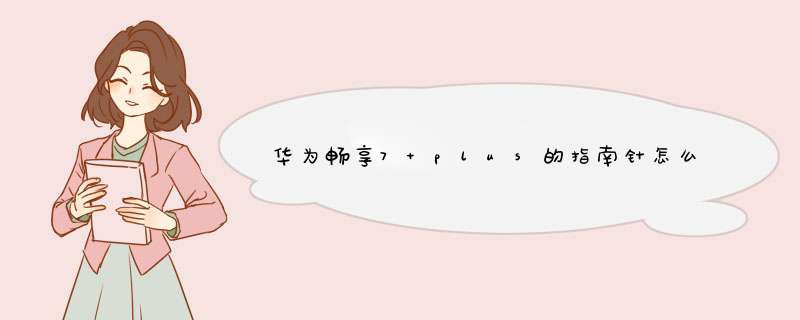
华为畅享7 Plus是支持OTG功能的。
OTG功能使用方法:
1 手机充电:手机A插OTG线,另一端通过数据线连接手机B,A可以为B充电。(需手机A支持OTG)
2 连接鼠标键盘:连接时,手机需要给鼠标或键盘提供电力,由于部分设备的供电要求较高,因此可能无法正常使用。如碰到此类问题请更换一个鼠标或键盘尝试。
3 传输文件:通过OTG线将手机连接到USB存储设备,然后进入“文件管理”的“本地”标签页,选择“USB”,就可以在手机和USB存储设备间传输文件。
如果需要在手机和U盘之间传输数据,通过 OTG 线可读取 U 盘的数据。
用USB OTG 数据线将手机和 U 盘连接起来,打开“ 文件管理>本地 > U 盘”,浏览 U 盘的数据,选择需要复制的数据,拷贝到目标文件夹。
然后点击“设置 > 高级设置 > 内存和存储 > U 盘 > 弹出”,即可断开手机和 U 盘之间的 USB OTG 数据线。
你好
具体步骤如下:
打开手机主界面,点击进入设置选项,如图所示:
设置中找到关于手机->版本号版本号,连续快速点击7次左右即可成功开启开发者模式,如图所示;
按返回键返回上一页面,在设置页面中可以看到多了一个开发者选项,在开发者选项中选中USB调试,如图所示:
完成以上步骤即可开启开发者选项模式。
望采纳 谢谢
您的手机是双卡托合一设计。手机支持同时插入 2 张 Nano-SIM 卡,或 1 张 Nano-SIM 卡和 1 张 microSD 卡。
长按电源键,将手机关机后。使用随机配送的取卡针插入卡托边的小孔,顶出卡托。
向卡托中放入 Nano-SIM 卡或 microSD 卡,将卡托沿取出方向插回手机中。
分屏功能只能在某些应用界面中启用,分屏模式下可能会引起某些应用无法正常运行,请根据实际情况进行操作。
1:指关节启动分屏:打开支持分屏的应用后,使用单指关节稍微用力触碰屏幕,确保指关节不离开屏幕,然后拖动指关节略微用力地划过屏幕,启动分屏。竖屏状态下,用指关节横向划过屏幕;横屏状态下,纵向划过屏幕。
2:长按最近键启动分屏
打开支持分屏的应用后,长按可启动分屏。支持前置导航键的设备出厂设置默认关闭了导航栏,若要开启导航栏,请点击 设置 > 导航键 > 屏幕内虚拟导航栏。开启导航栏后,前置导航键的导航功能将被禁用,即点击、长按、滑动前置导航键,设备将无反应。
双指上滑启动分屏
打开支持分屏的应用后,双指从屏幕底部上滑启动分屏。
欢迎分享,转载请注明来源:品搜搜测评网

 微信扫一扫
微信扫一扫
 支付宝扫一扫
支付宝扫一扫
